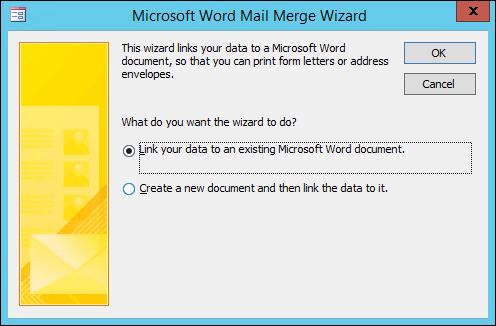Hromadná korešpondencia je skvelý spôsob, ako fungovanie Access údajov. V tomto videu sa dozviete, ako vytvoriť typický formulárový list v microsoft Word spustením príkazu Word Zlúčiť v Access. Prípadne si pozrite základné kroky uvedené pod videom.

Obsah videa
Tu je všeobecný postup vytvorenia hromadnej korešpondencie Word z Access:
-
Otvorte databázu Access obsahujúcu adresy, ktoré chcete zlúčiť s Word.
-
Ak navigačná tabla nie je otvorená, otvorte ju stlačením klávesu F11.
-
Vyberte tabuľku alebo dotaz obsahujúci adresy. Ak sú polia adresy rozložené do viacerých tabuliek, vytvorte jednoduchý výberový dotaz obsahujúci potrebné polia a vyberte tento dotaz pre operáciu zlúčenia.
-
Na karte Externé údaje kliknite v skupine Exportovať na položku Word Zlúčiť.
-
Otvorí sa dialógové okno Sprievodca hromadnou korešpondenciou Word spoločnosti Microsoft.
-
Vyberte, či má sprievodca prepojiť údaje adresy s existujúcim dokumentom Word alebo začať s novým prázdnym dokumentom.
-
Kliknite na tlačidlo OK.
Word sa spustí a zobrazí sa karta Korešpondencia a tabla Hromadná korešpondencia.
-
Prepracujte kroky sprievodcu kliknutím na prepojenia Ďalej a Predchádzajúce v dolnej časti tably Hromadná korešpondencia.
-
V kroku 3 sprievodcu nie je potrebné vybrať zoznam príjemcov. To bolo určené, keď ste ho vybrali v Access. Zoznam však možno budete chcieť doladiť kliknutím na položku Upraviť zoznam príjemcov. V okne, ktoré sa otvorí, môžete z hromadnej korešpondencie odstrániť jednotlivých príjemcov, použiť filtre, zoradiť zoznam atď.
-
V kroku 4 sprievodcu napíšte písmeno (pokiaľ nepracujete s existujúcim dokumentom).
-
Umiestnite kurzor na miesto v dokumente, kde sa majú zobraziť údaje adresy, a kliknutím na položku Blok pre adresu, Riadok s pozdravom alebo Ďalšie položky na table Hromadná korešpondencia vložte Access údaje do dokumentu. V poliach, ktoré sa zobrazia, vyberte požadovaný formát a kliknutím na položku Priradiť polia skontrolujte, či sa polia správne zhodujú.
-
V kroku 5 sprievodcu kliknite na tlačidlá Ďalej (>>) a Predchádzajúci (<<) a zobrazte ukážku vzhľadu zlúčených údajov pri tlači dokumentu.
-
V kroku 6 sprievodcu kliknite na položku Tlačiť a vyberte požadované možnosti tlače.
-
Uložte a zavrite dokument Word.
Poznámky:
-
Ak sa po dokončení sprievodcu potrebujete vrátiť a upraviť niektoré z nastavení hromadnej korešpondencie, všetky operácie sú k dispozícii na karte Korešpondencia v Word.
-
Ak vykonáte zmeny návrhu v databáze Access, možno bude potrebné upraviť niektoré nastavenia zlúčenia v Word, aby zlúčenie opäť fungovalo správne.
-
Sprievodca hromadnou korešpondenciou je navrhnutý tak, aby pracoval s údajmi o poštových adresách. Funkciu hromadnej korešpondencie však môžete použiť na zlúčenie ľubovoľného typu údajov s Word, ako sú napríklad záznamy inventára, úlohy alebo čokoľvek, čo ukladáte v Access.
-
Podrobnejšie informácie o funkciách hromadnej korešpondencie Word nájdete v týchto článkoch: